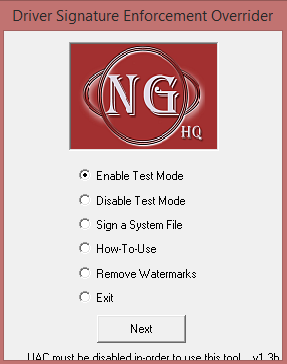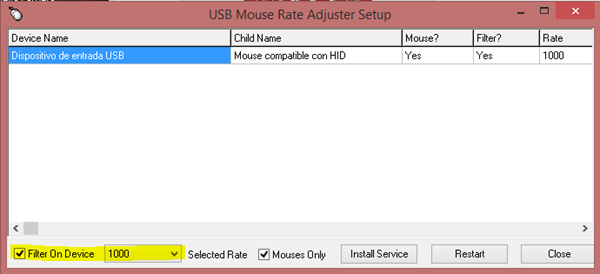No parece una cosa trivial pero, en este foro (http://eu.cybergamer.com/forums/thread/260663/Mouse-Optimization-Guide:-Acceleration-Fix-and-Polling-Rate/ ) explican como hacerlo.
Te traduzco los pasos y agrego alguna captura para tu comodidad:
1. Descarga Driver Signature Enforcement Overrider de aquí
2. Descarga HIDUSBF de aquí
3. Ejecuta el Driver Signature Enforcement Overrider, pulsa "Next", luego "Yes" y elige "Enable Test Mode".
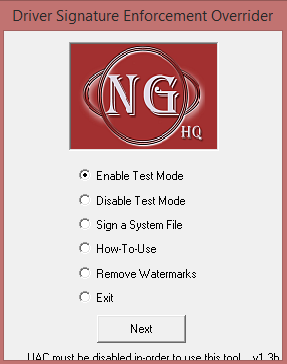
4. Extrae HIDUSBF a una carpeta, pulsa botón derecho en HIDUSBF.inf y elige instalar.
5. Ejecuta Setup.exe de la carpeta en la que has descomprimido HIDUSBF, marca la casilla "Filter on Device" y selecciona en el desplegable de al lado los Herzios deseados.
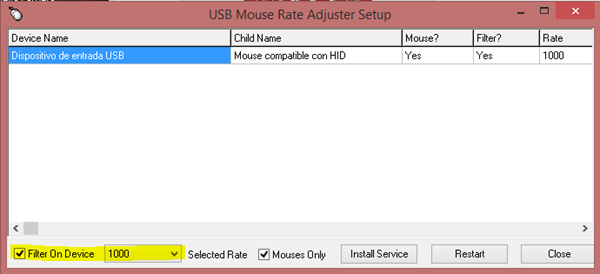
6. Ejectura Driver Signature Enforcement Overrider de nuevo, y elije "Sign a System file" y escribe la ruta completa donde se ha instalado HIDUSBF.sys (Seguramente en Windows 8 sea esta: C:\Windows\System32\Drivers\HIDUSBF.sys).
7. Reinicia tu PC.
8. Puedes comprobar el mouse rate con esta aplicación: aquí
9. Si quieres eliminar la marque de agua ejecuta de nuevo Driver Signature Enforcement Overrider y elije Watermark removal.
Si te soy sincero nunca me había planteado cambiar esto y cuando lo he probado con el mio no me ha funcionado. Por lo que ponen por ahí no es un método válido para todos los ratones pero el tuyo, siendo de gamer, supongo que no tendrá tantos problemas como el mio de andar por casa.
Como nota, si después de reiniciar no te detecta el ratón, cambiale de puerto USB y te vuelve a funcionar con el rate inicial (125Hz en mi caso).